google浏览器下载安装完成后首次配置步骤
来源:Google Chrome官网
时间:2025-07-26
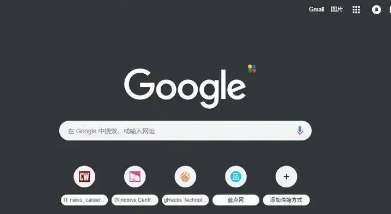
1. 登录谷歌账号:首次运行Chrome浏览器时,会弹出登录谷歌账号的提示。输入您的谷歌账号和密码进行登录,登录后,书签、历史记录、密码等数据将在不同设备间同步,方便跨设备使用。若不想登录,可点击“跳过”。
2. 设置主页与搜索引擎:点击右上角的三个点,选择“设置”。在“外观”部分,设置主页,可选择输入特定网址,或选择打开新标签页、空白页等。在“搜索引擎”部分,可管理和设置默认搜索引擎,还能添加其他搜索引擎。
3. 调整隐私与安全设置:在“设置”的“隐私设置和安全性”板块,可进行多项操作。如点击“清除浏览数据”,能删除浏览历史、缓存、Cookie等;开启“安全浏览”可在访问危险网站时发出警告;还可设置站点权限,管理网站对位置、摄像头、麦克风等的访问权限。
4. 探索扩展程序:点击菜单中的“更多工具”,选择“扩展程序”,进入Chrome网上应用店。在这里可搜索并安装各种扩展程序,如广告拦截、密码管理、开发工具等,安装后可根据需要进行配置。
5. 导入或导出数据:若要将其他浏览器的书签、密码等数据导入到Chrome,可在“设置”的“高级”部分,找到“导入和导出”选项,选择相应的浏览器进行导入。也可将Chrome的数据导出,以便在新设备或新安装时恢复。
6. 自定义外观与启动设置:在“设置”的“外观”部分,可选择主题,更改浏览器的颜色和样式。在“启动时”选项中,可设置启动时打开特定页面或恢复上次会话。
7. 设置下载位置与文件处理方式:在“设置”的“高级”部分,找到“下载”选项,可指定下载文件的保存位置,还可设置下载时的提示方式、是否自动扫描病毒等。
8. 管理用户配置文件:在浏览器右上角点击头像,可选择添加用户,为不同用户创建独立配置文件,方便多人共用同一浏览器。还可对现有用户进行管理,如修改名称、删除等。
9. 调整高级设置:在“设置”的“高级”部分,可进行更多个性化设置,如启用或禁用硬件加速、调整网页内容缩放比例、设置网络代理等。还可查看和管理浏览器的系统信息、证书等。
总之,通过以上步骤,可以有效地完成Chrome浏览器的首次配置,确保您能够顺利完成浏览任务。
